Flocon 3D
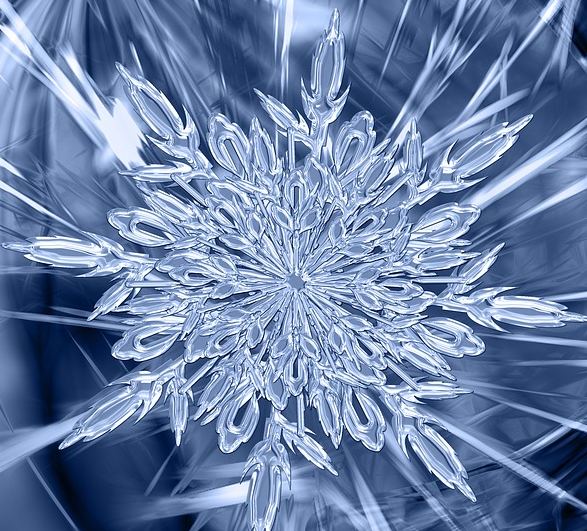
Dans ce projet qui allie les sciences et les arts, les élèves vont apprendre comment se forme un flocon de neige dans le ciel. Ils vont ensuite s'amuser à remplacer virtuellement mère Nature afin de créer leurs propres flocons. Pour ce faire, les élèves vont utiliser la "Machine à flocons de neige " et contrôler les étapes et les paramètres qui entrent dans le processus de création d'un flocon de neige. Suite à la génération du dessin 3D à l'aide de la "Machine à flocons de neige " il sera possible d'imprimer en 3D les cristaux réalisés.
Ce projet constitue une première approche de l’utilisation d’une imprimante 3D en classe. Il n’y a pas de dessin 3D à réaliser, car c’est la « Machine à flocons de neige » qui produit automatiquement le dessin. Les objets prendront en moyenne 10 minutes à s'imprimer ce qui devient réaliste en contexte de classe.

Comment se forme un flocon de neige
La première étape consiste à comprendre ce qui se passe lors de la formation d'un cristaux de neige. La vidéo ci-dessus en explique sommairement le phénomène.

Machine à flocons de neige
Une membre du site "Thingiverse" (site de partage de fichiers 3D) a eu l'excellente idée de programmer une application qui permet de créer un flocon de neige de forme stellaire (étoile) selon plusieurs paramètres. La machine à flocons de neige génère des flocons de neige avec un algorithme simulant la croissance de certains types de flocons de neige dans la vie réelle.
Dans la nature, les flocons de cristaux de type "stellaire" partent d’un grain d'origine à prisme hexagonale puis se développent avec des branches et des plaques dont la taille et la position sont déterminées par la température et l’humidité de l’atmosphère (voir "Composition du flocon").
Pour imiter ce processus, la machine à flocon de neige génère des séquences de nombres aléatoires en fonction d'un grain d'origine aléatoire, puis développe un motif de flocon de neige en ajoutant des branches ou des plaques, et ce à chaque étape. Les séquences de nombres aléatoires et les paramètres de style que vous sélectionnez à l'aide des curseurs du "Customizer" agissent comme la température et l'humidité de l'air autour du flocon de neige, ce qui rend plus ou moins probable la création de formes différentes.
Les paramètres sont les suivants:
- Forme du grain d'origine
- Nombre de branches
- Nombre de chevauchement
- Nombre de pointes ramifiées
- Nombre de plaques ramifiées
- Longueur des branches
- Largeur des plaques
- Épaisseur des branches
- Angles pointus
- Aspect organique ou géométrique (mathématique)
- Nombre d'étapes
*NOTE: Si vous réalisez un flocon à accrocher dans l'arbre de Noël ou qui peut servir de porte-clés, vous pouvez utiliser les valeurs suivantes:
- Make-a-flake/Loop: YES (anneau d'accrochage)
- Global-size-settings/Target diameter: 80 (donnera un flocon d'environ 50 mm et sera imprimé en plus ou moins 8 minutes). Consultez le document "Recette" pour plus de détails.
Documents: Trucs et astuces - Fiche explicative des réglages de la Machine à flocons de neige - Composition du flocon - Recette - Quiz
Sites d'intérêt: Snow crystals - Le physicien qui fabrique des flocons de neige - 8 choses étonnantes concernant la neige - Wikipedia
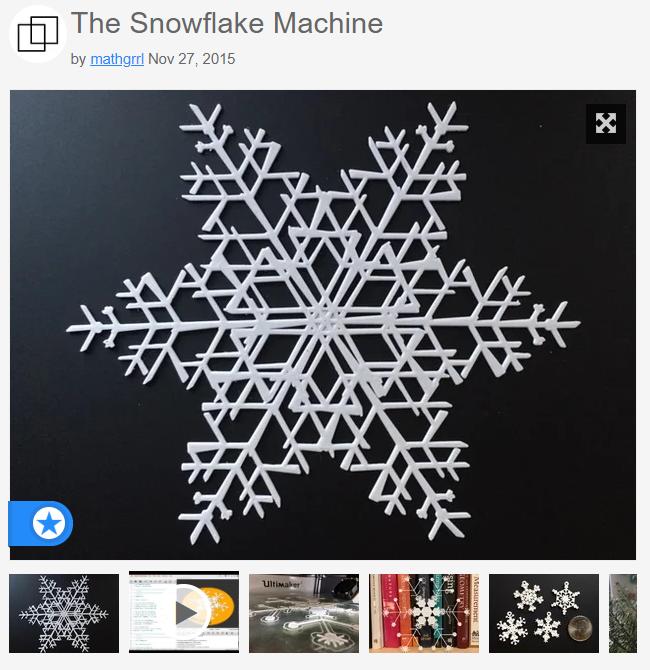
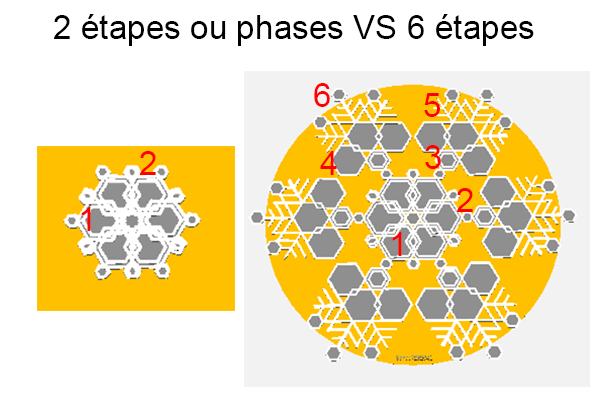

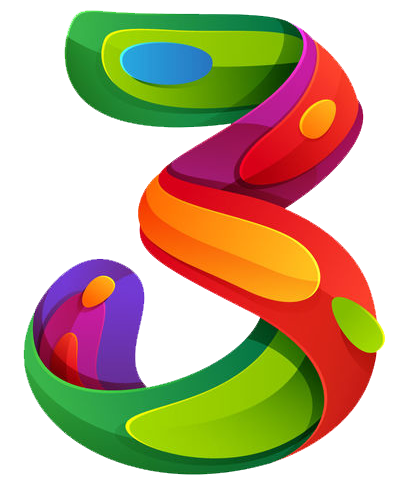
Réalisation du flocon
Une fois sur le site de Thingiverse, vous vous connectez ou vous créez un compte. Vous allez à la page "Snowflake Machine".
Ensuite, les étapes sont:
- Appuyez sur «Open in Customizer».
- Choisissez les paramètres de grain d'origine et de styles
- Cliquez sur "Create Thing"
- Attendez 2-3 minutes pour que la magie de la création ait lieu
- Accédez à votre liste d'objets (My things dans le menu en haut à droite) et actualisez la page jusqu'à l'apparition de votre nouveau flocon de neige.
- Téléchargez, imprimez en 3D, profitez, prenez une photo, postez une marque
À ce stade, il restera encore plus d’un milliard de flocons de neige, alors continuez si vous en avez envie!

Récupération du fichier .stl
Une fois votre flocon réalisé, vous devez maintenant le télécharger. Pour imprimer le dessin 3D réalisé, vous allez avoir besoin du fichier .stl. Cliquez sur le menu déroulant situé dans le coin supérieur droit de Thingiverse et ensuite sur "My things"
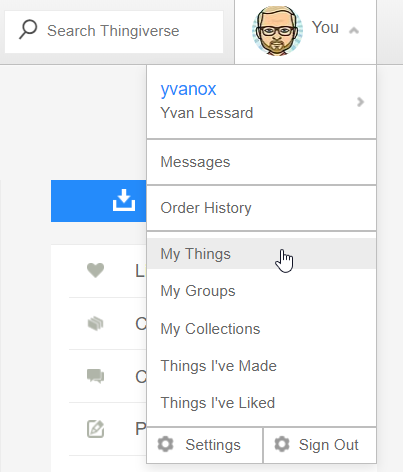
Vous verrez alors les projets que vous avez réalisés. Cliquez sur celui que vous voulez télécharger.
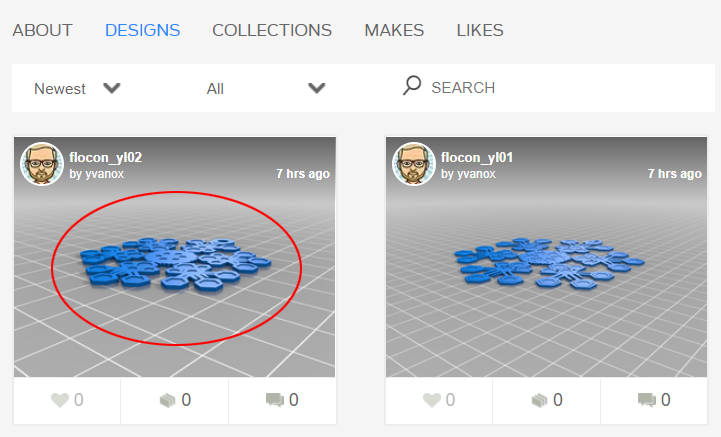
Dans cette fenêtre, cliquez sur "Download all files" et placez le fichier .zip dans un dossier de votre ordinateur.
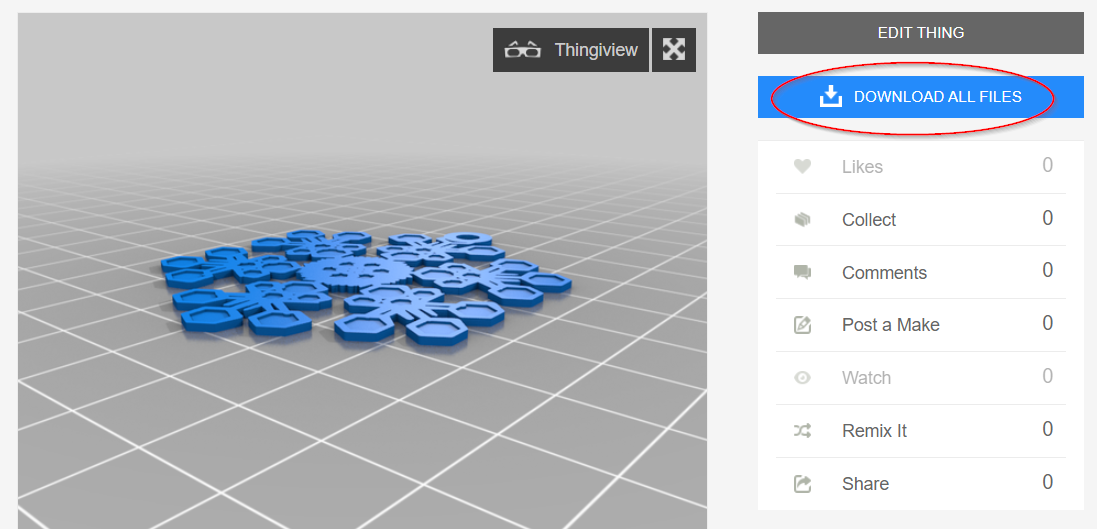
Avec l'explorateur de fichiers de Windows, désarchivez le fichier que vous venez de télécharger. Cliquez avec le bouton droit de la souris sur le ficher .zip et sélectionnez "Extraire tout". Un nouveau dossier va être créé et dans le sous-dossier "files" se trouve un fichier qui fini par .stl. C'est ce dernier que vous allez utiliser pour imprimer votre modèle.
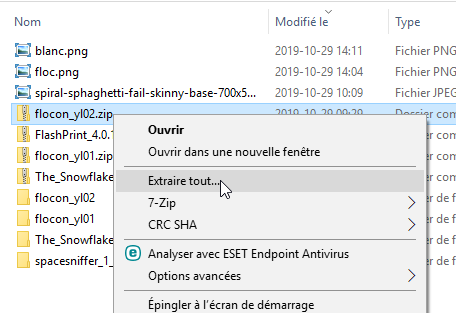
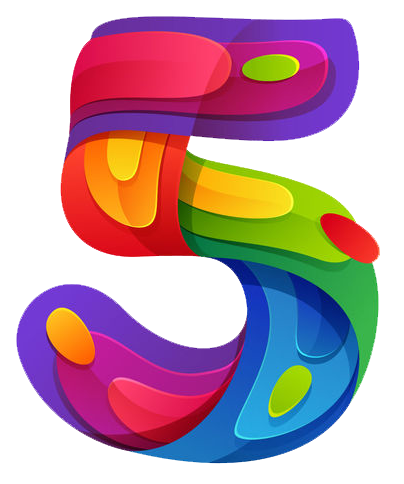
Tranchage
Comme vous le savez, à cette étape le dessin 3D est transformé en plusieurs tranches horizontales qui seront imprimées les unes par dessus les autres en vue de former votre objet dans l'espace. Il suffit d'ouvrir votre logiciel de tranchage (slicer) qui, pour ceux qui utilisent l'imprimante Flashforge, est Flashprint. Ensuite vous "chargez" le ou les fichiers sur la surface d'impression, vous cliquez sur "Imprimer" et vous enregistrez le fichier .x3g généré. Si vous avez utilisé les paramètres suggérés plus haut, cela vous prendra environ 60 minutes pour imprimer 7 flocons.
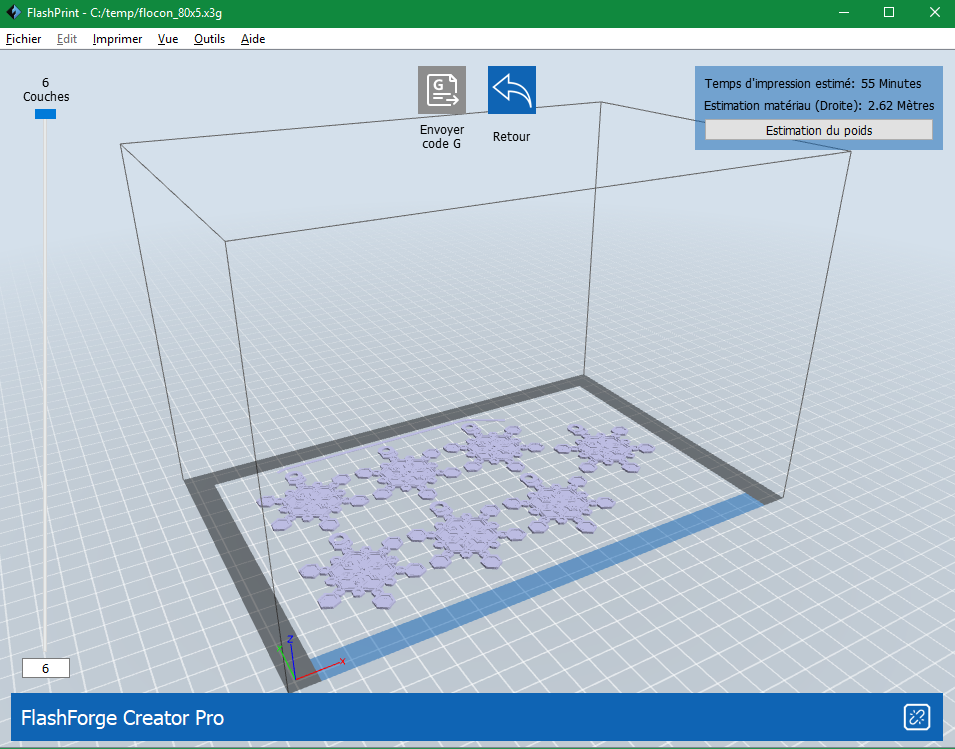

Impression
Imprimez comme à l'habitude sans changer les paramètres de base de votre imprimante.
Document: Aide mémoire - impression 3D
